
Хоча для багатьох із вас, які роками користуються Mac, це щось досить просте і навіть очевидне, є також багато користувачів, які нещодавно змінилися операційної системи (зазвичай Windows) і які змінюють ряд конкретних аспектів системи, які, як тільки ви звикнете, їх ще легше засвоїти. Однією з цих невеликих змін є спосіб вилучення зовнішніх дисків.
Щоб запустити і завжди мати під контролем блоки, які ми підключили до нашого обладнання, ми повинні активувати параметр видимості з Finder і тому кожен раз, коли ми підключаємо один, він показується нам на робочому столі. Підійдемо до столу і підемо до меню Finder> Налаштування> Загальні> Показати ці елементи на робочому столі.
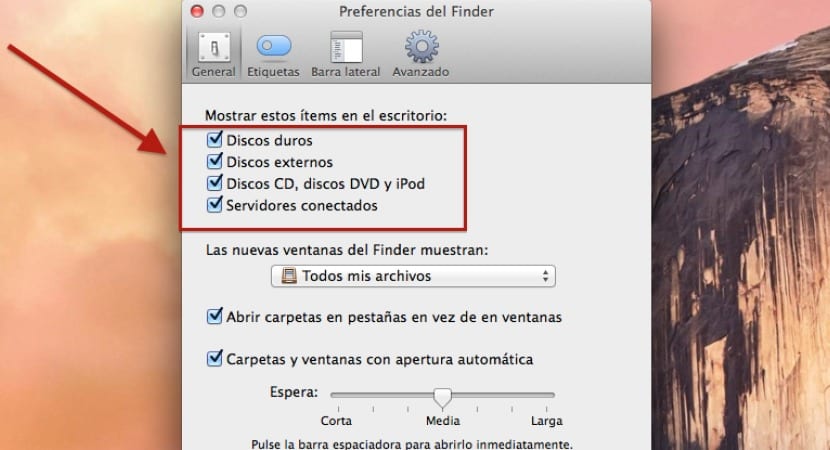
З того моменту, коли ми підключимо флешку або зовнішній жорсткий диск, він буде відображатися на робочому столі, щоб витягти його, ми маємо кілька варіантів, як це зробити без того, щоб система сповістила нас про те, що його було неправильно вилучено. Одним з них є відкрити допоміжне меню (права кнопка), натиснувши безпосередньо на іконку пристрою та натиснувши на витягнути «Ім’я».
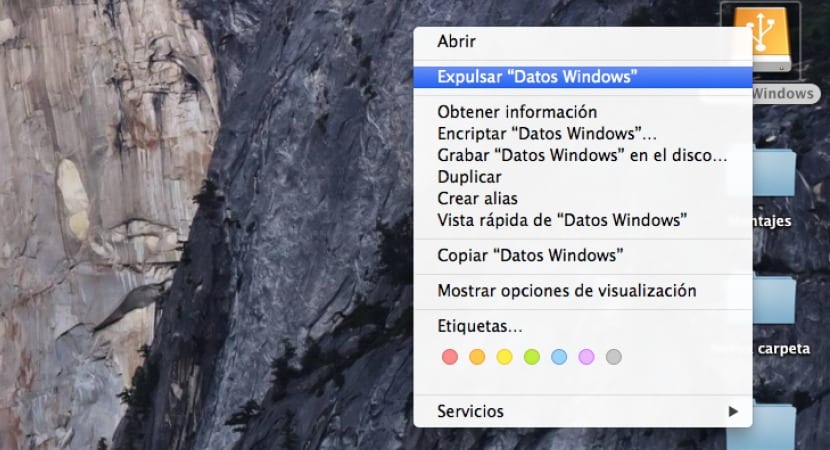
Інший спосіб – натиснути на вибраний блок і перейти до Меню Finder> Редагувати> Вилучити «Ім'я», хоча ця форма є повільніше і менш практично. Крім того, як показано на зображенні, ми можемо використовувати комбінацію клавіш CMD + E для виконання тієї ж операції.
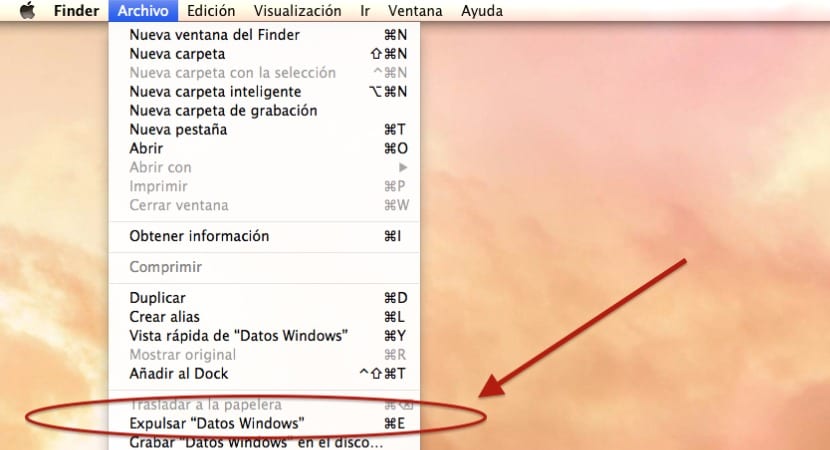
І, нарешті, я найчастіше використовую те, що я перетягую пристрій у кошик, і це все одно дуже інтуїтивно зрозумілий і швидкий спосіб зробити це. Ці методи дійсні незалежно від того, чи виберемо ми один диск, або якщо ми робимо це для кількох одночасно, таким чином ми уникнемо розчарування від виявлення диска з помилками при читанні або записі через те, що він неодноразово виймався неправильно.
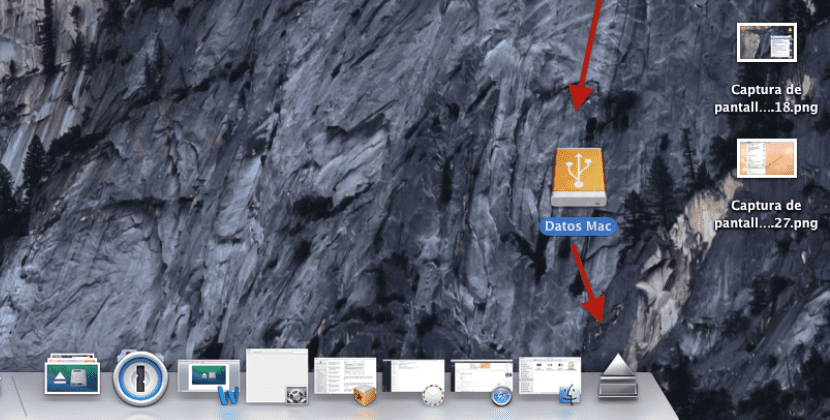
Привіт Мігелю
Я завжди виймаю зовнішній жорсткий диск по-старому (через кошик), і сьогодні я не міг підключити зовнішній диск.
Я зайшов у Дискову утиліту, і образ зовнішнього диска не з’являється, як ще я можу підключити зовнішній жорсткий диск (LaCie)?
Наперед дякую за вашу схильність.
привіт
Матео Ріверо